Kappaleiden soittolistoja on helppo luoda. Ihmiset voivat luoda erilaisia soittolistoja erottaaksesi suosikkikappaleensa henkilökohtaisten mieltymyksiensä perusteella. Monien mielestä soitetaan kappaleita luomissaan eri soittolistoissa. Soittolistojen avulla ihmiset voivat myös kuunnella suosikkikappaleitasi eri artisteilta ja tyylilajeilta yhdellä napsautuksella. Se auttaa ihmisiä säästämään paljon aikaa etsinnässä.
Mutta kun haluat ryhmitellä kappaleet uudelleen tehdäksesi tilaa uusille soittolistoille paremman musiikkikokemuksen saavuttamiseksi tai haluat poistaa soittolistoja vapauttaaksesi tallennustilaa, miten voit poistaa soittolistoja iPhonesta? Älä huoli. Tämä artikkeli auttaa sinua ratkaisemaan sen.
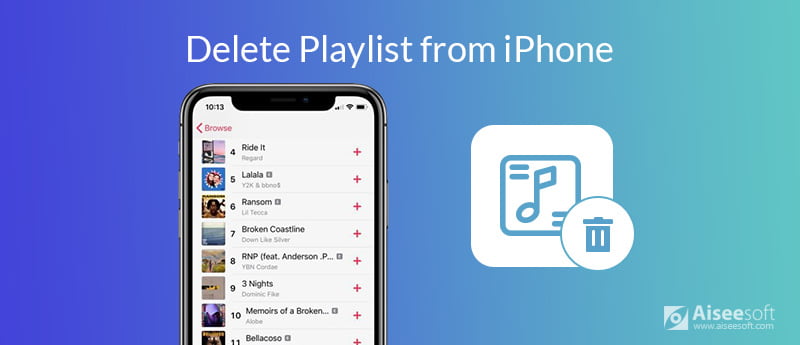
Ensimmäinen ja helpoin tapa ajatella poistaa soittolistoja iPhonesta on poistaa se suoraan iPhonesta. Sitä on helppo käyttää ja suurin osa ihmisistä tuntee sen. Seuraava osa esittelee vaiheet soittolistojen poistamiseksi iPhonesta suoraan.
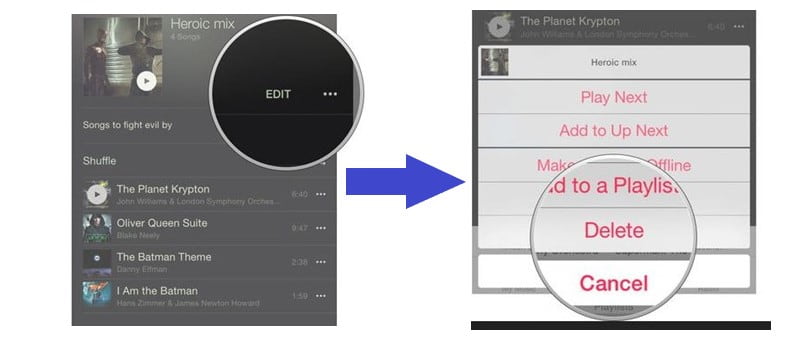
Huomautus: Jos haluat poistaa kaikki kappaleet iPhonesta, noudata seuraavia yksityiskohtaisia ohjeita:
Siirry napsauttamalla "Asetukset">"general">"Tallennus ja iCloud-käyttö">"Hallitse Storage">"Musiikki". Pyyhkäise vasemmalle"Kaikki laulut"ja napauta sitten"Poista"-painike kaikkien musiikkitiedostojen poistamiseksi iPhonesta.
Napsauttamalla tätä saat tietää kuinka kappaleita poistetaan iPhonesta.
Kuten kaikki tiedämme, iTunes voi auttaa meitä etsimään haluamiasi kappaleita ja hallitsemaan kappaleitamme ja tietojamme iPhonessa. Voit myös poistaa iTunesin soittolistoja iPhonesta. Mutta iTunesin synkronointiominaisuuden vuoksi, jos olet ottanut iTunesin automaattisen synkronoinnin käyttöön, kun se on kytketty tietokoneeseen, iPhone synkronoidaan iTunesin kanssa. Joten ole varovainen, jos käytät iTunesia soittolistojen poistamiseen.
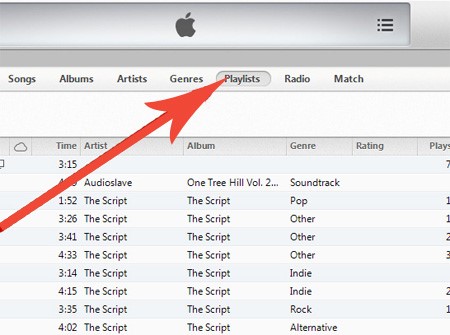
Tai voit myös poistaa soittolistoja toisella tavalla.
Vaikka sen nimi on FoneTrans, se voi myös auttaa käyttäjiä hallitsemaan tietoja iPhonessa. Sen lisäksi, että valokuvia, musiikkia, yhteystietoja ja äänimuistioita siirretään iPhonesta / iPadista / iPodista tietokoneellesi tai päinvastoin, se voi myös muokata ja hallita yhteystietoja, valokuvia, musiikkia ja muita iOS-laitteilla. Siksi se voi myös auttaa sinua hallita soittolistojasi iPhonessa, kuten poistaminen.

Lataukset
100 % turvallinen. Ei mainoksia.
100 % turvallinen. Ei mainoksia.


Tiedämme, että iPhonesta poistamasi tiedot eivät vain näy iPhonessa. Se ei tarkoita, että olet poistanut sen pysyvästi. Joten vain edellä mainitut kolme tapaa voivat auttaa sinua poistamaan soittolistan näkymästäsi. Se on edelleen nurkassa poissa näkyvistäsi.
Jos haluat poistaa soittolistoja iPhonesta pysyvästi, tarvitset FoneEraser.
FoneEraser on perimmäinen työkalu, jolla voit poistaa soittolistoja ja muuta iOS-sisältöä pysyvästi ja kokonaan. Lisäksi on olemassa kolme pyyhintätapaa, joiden avulla voit korvata kaiken sisällön ja asetukset yhden / kaksi / kolme kertaa. Mitä tulee soittolistan poistamiseen iPhonesta FoneEraserilla, se on vain pala kakkua. Tässä on asia, joka sinun on tiedettävä. FoneEraser -sovelluksella poistamasi tiedot ovat kaikki iPhonessa olevat tiedot. Ajattele huolellisesti, ennen kuin käytät sitä.

Lataukset
100 % turvallinen. Ei mainoksia.
Vaihe 1: Lataa, asenna ja käynnistä ensin Aiseesoft FoneEraser. Kytke iPhone tietokoneeseen USB-kaapelilla.

Vaihe 2: Kun tämä ohjelmisto havaitsee iOS-laitteesi, näet iOS-laitteen nimen, yhteystilan ja poistotason oletusasetuksena "Matala".
Tämä ohjelmisto tarjoaa sinulle kolme poistotasoa: Matala, keskitaso ja korkea.
Tässä sinun on valittava vain Medium.

Vaihe 3: Kun olet valinnut poistotason, voit napsauttaa Aloita -painike poistaa soittolistasi iPhonesta.

Kuinka poistaa kappaleita iPhone-soittolistasta?
Siirry soittolistaan, josta haluat poistaa kappaleen. Napauta Muokkaa ja napsauta raidan vasemmalla puolella olevaa punaista painiketta. Sitten löydät punaisen Poista-painikkeen. Napauta sitä.
Kuinka lisätä kappaleita iPhone-soittolistaan?
Napauta raitaluettelossa tai toistonäytössä Lisää soittolistaan ja napauta sitten Uusi soittolista. Jos haluat lisätä kappaleita kirjastoosi, kun lisäät ne soittolistaan, siirry kohtaan Asetukset> Musiikki ja ota sitten käyttöön Lisää soittolista kappaleita.
Kuinka palauttaa poistettu soittolista iPhonessa?
Voit palauttaa poistetun soittolistan iPhonessa käyttämällä iPhone Data Recovery. Se voi palauttaa poistetut soittolistat, tekstiviestit, iMessages, WhatsApp / Kik / Line / Viber / Messenger-viestit ja liitteet, yhteystiedot, valokuvat, muistiinpanot, puheluhistorian jne. IPhonesta. Mutta jos poistat soittolistat iPhonesta pysyvästi, vastaus on EI.
Yhteenveto
4 mainitun menetelmän avulla voit poistaa soittolistoja iPhonesta helposti. Kun teet vertailun, on helppo selvittää, että FoneEraser on paras tapa poistaa soittolistoja iPhonesta. Sen avulla voit helposti poistaa tietoja iPhonesta ja valita poistotason palauttamista varten myöhemmin. Hauskaa päivän jatkoa!

Paras iOS Transfer -sovellus hallitsemaan ja siirtämään iOS-tiedostoja iPhonesta / iPadista / iPodista tietokoneellesi tai päinvastoin ilman iTunesia.
100 % turvallinen. Ei mainoksia.
100 % turvallinen. Ei mainoksia.